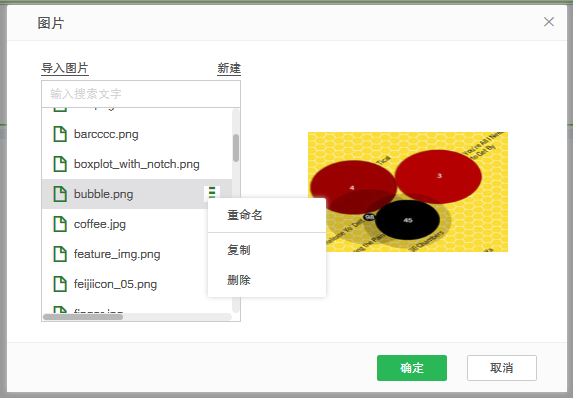|
<< Click to Display Table of Contents >> 添加图片 |
  
|
|
<< Click to Display Table of Contents >> 添加图片 |
  
|
❖创建图片
1.在编辑报告-右侧面板中拖拽图片组件到仪表盘编辑区
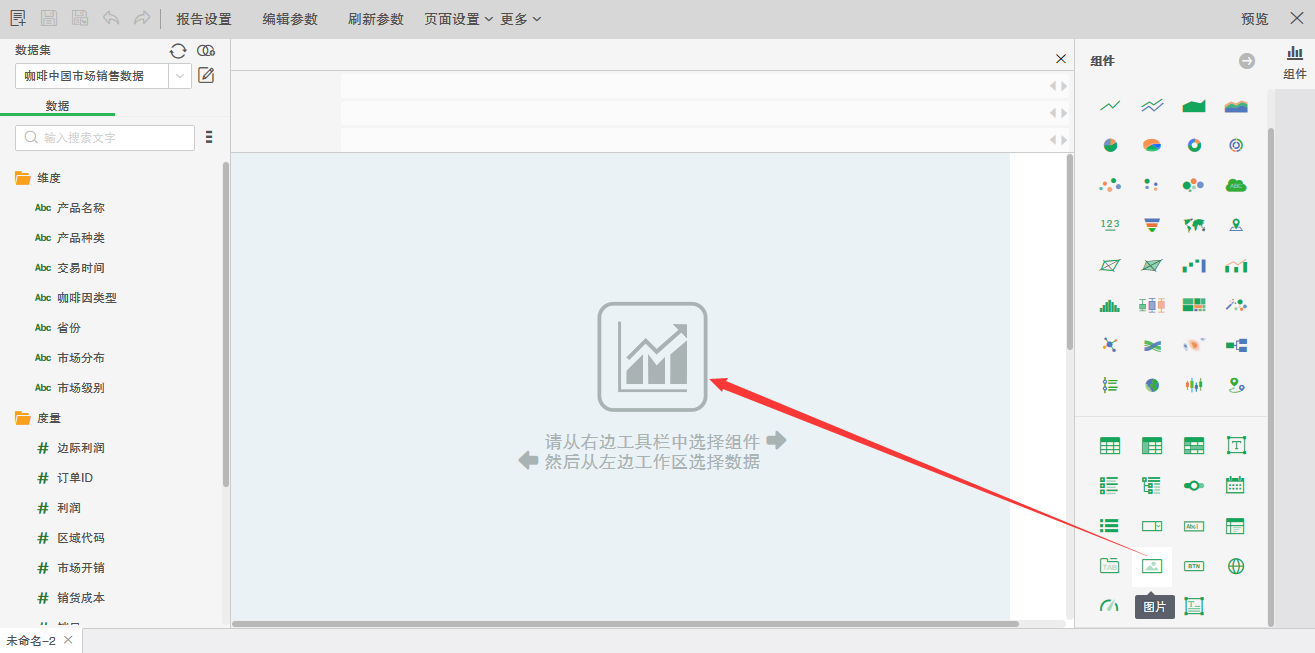
2. 点击右侧面板“常规”页签,选择“选择图片”,打开图片对话框。
3. 你可以在图片列表选择需要的图片,也可以通过“导入图片”,将本地图片导入到系统中,进行使用。
➢说明1:导入的图片将出现在图片列表,并储存在 bihome\image 目录中。如手动在 bihome\image文件夹中添加图片,需要重新启动本产品才能在图片列表中显示出该图片。
➢说明2:在图片列表中,可以通过右上侧的新建按钮在根目录创建文件夹,通过图片右侧的更多按钮进行重命名、删除、复制的操作,也可以对文件夹右侧的更多按钮进行重命名、新建文件夹、复制和删除的操作,同时也可以通过拖拽改变资源所在的文件夹。